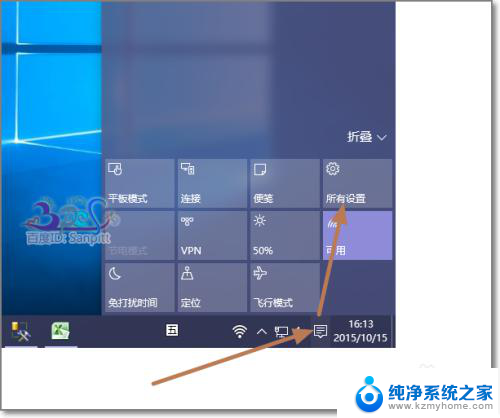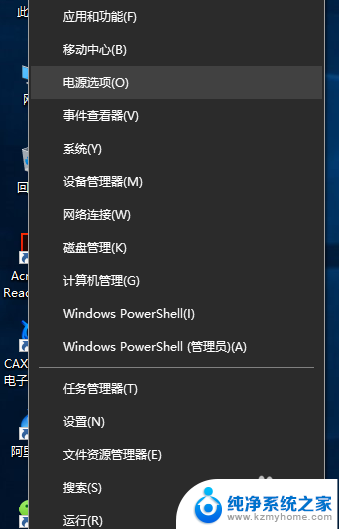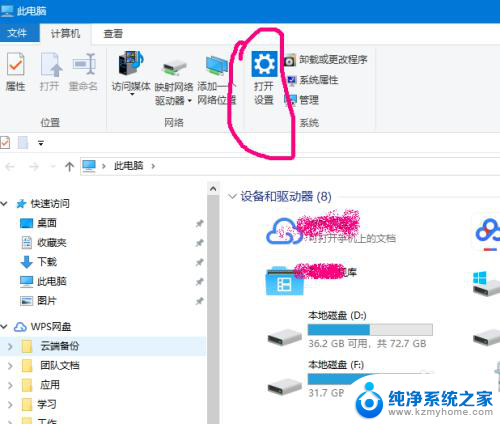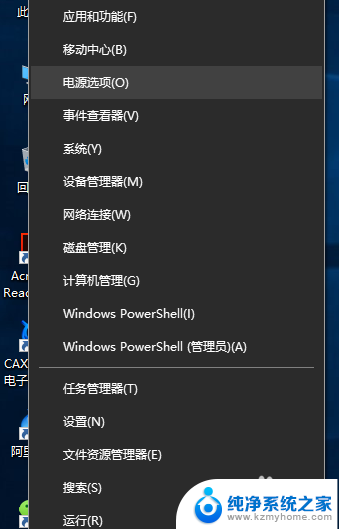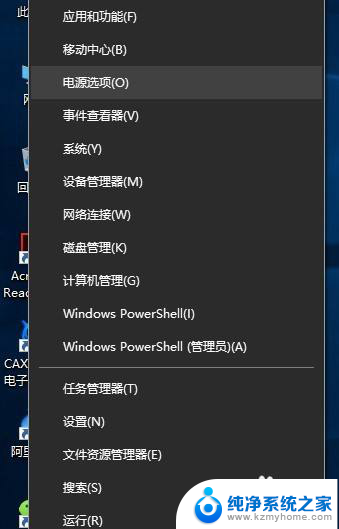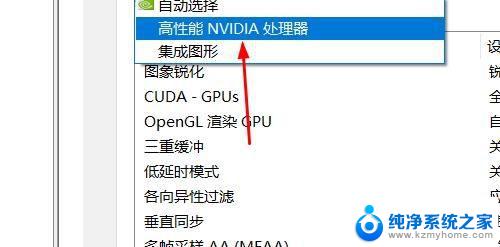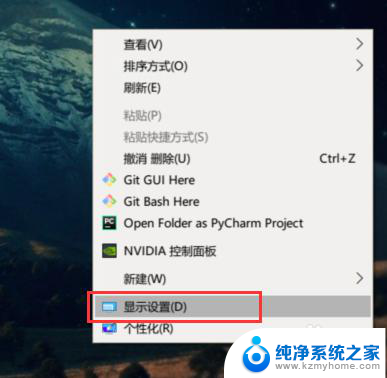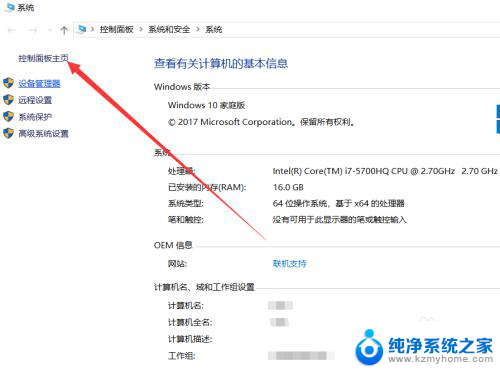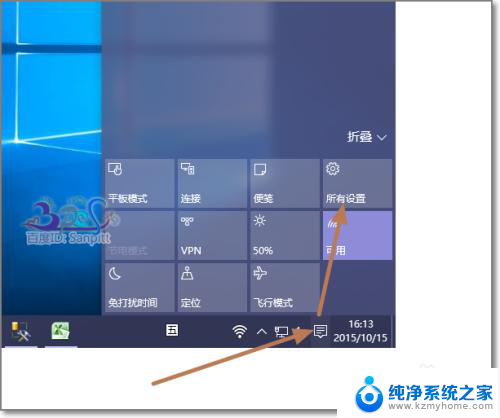单独显示器怎么开机 win10笔记本开盖后自动唤醒的设置方法
更新时间:2024-01-20 15:54:07作者:yang
在现代科技的推动下,显示器已经成为我们生活中不可或缺的一部分,当我们使用Win10笔记本电脑时,经常会遇到一种情况:当我们关闭笔记本盖子后,显示器会自动进入休眠状态,这给我们带来了不便。不用担心Win10系统为我们提供了一种解决方案,让我们能够轻松设置笔记本开盖后自动唤醒显示器的功能。接下来让我们一起来了解一下这种设置方法。
方法如下:
1.右键开始菜单,点击“电源选项”。
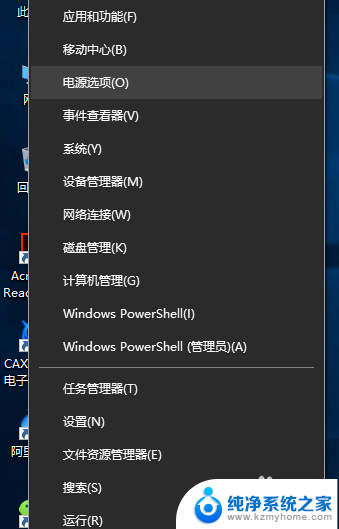
2.弹出“设置”对话框,选择“电源和睡眠”。下拉右侧滚动条,找到“相关设置 其他电源设置”,点击进入。
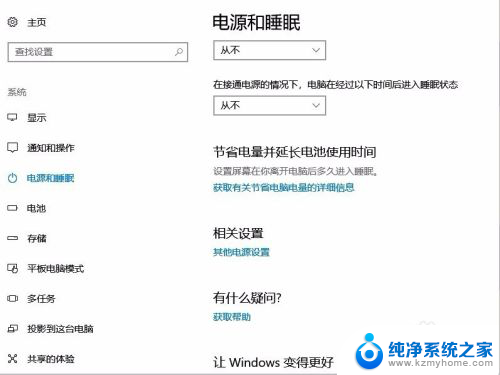
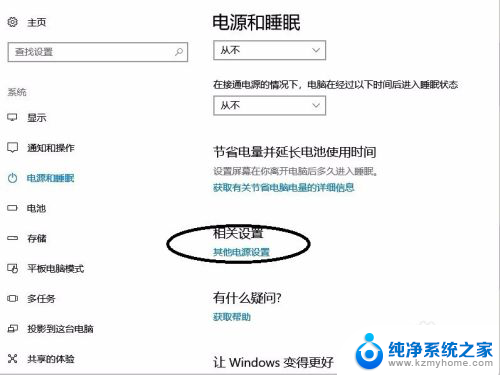
3.点击“选择关闭盖子的功能”,点击“更改当前不可用的设置”。
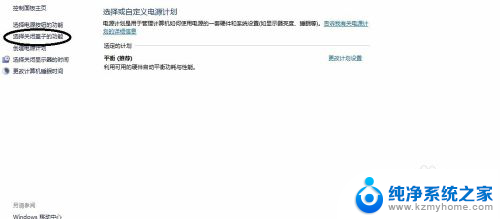
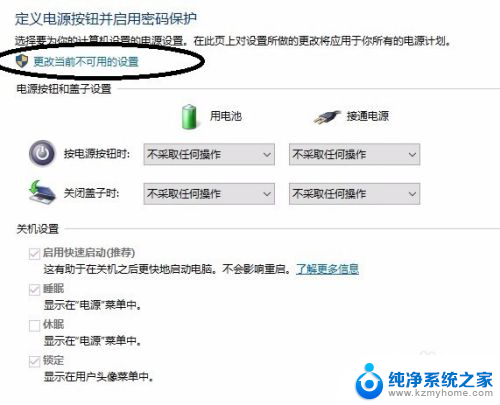
4.这是会看到有一项“启用快速启动(推荐)”,去掉前面的“对勾”,点击“保存修改”。关机合盖,再次开盖会发现自动开机现象已消除。
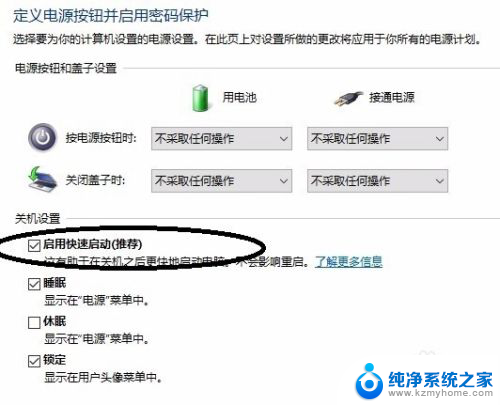
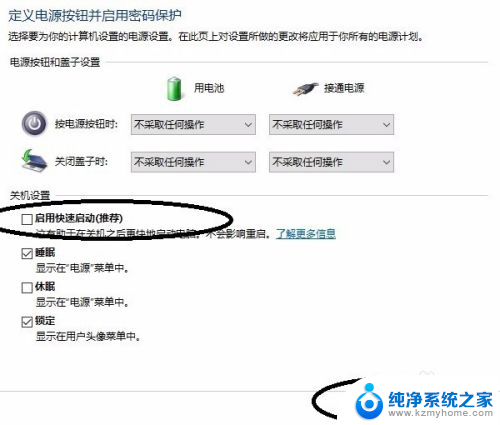
以上就是单独显示器如何开机的全部内容,如果你遇到这种情况,可以尝试按照以上方法解决,希望对大家有所帮助。